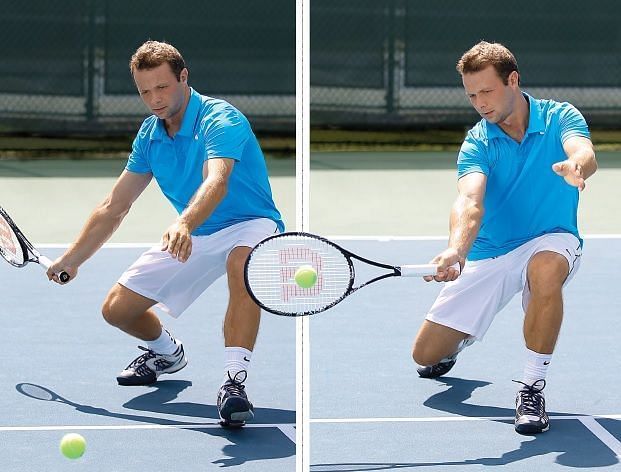บทความวิกิฮาวนี้จะแนะนำวิธีการเปลี่ยนภาษาเริ่มต้นในโทรศัพท์หรือแท็บเล็ต Android รวมถึงวิธีเปลี่ยนภาษาที่ใช้ป้อนคีย์บอร์ด Android
ขั้นตอน
วิธี หนึ่ง จาก 2: การเปลี่ยนภาษาที่แสดง
- หนึ่ง เปิด Settings ของ Android ปัดลงจากด้านบนของหน้าจอแล้วแตะไอคอน 'การตั้งค่า' รูปเฟืองที่มุมขวาบนของเมนูที่ขยายลงมา
- คุณอาจต้องใช้สองนิ้วเพื่อปัดลง
- 2 เลื่อนลงแล้วแตะ ระบบ . ที่เป็นตัวเลือกท้ายหน้า Settings หากคุณกำลังพยายามเปลี่ยนภาษาในโทรศัพท์ที่เป็นภาษาที่คุณไม่ได้พูดอยู่ในขณะนี้ให้มองหาไอคอน 'ⓘ' ที่อยู่ด้านล่างของหน้า ข้อความทางด้านขวาของมันคือไฟล์ ระบบ ตัวเลือก
- ใน Samsung Galaxy ให้เลื่อนลงแล้วแตะ การจัดการทั่วไป ซึ่งอยู่ถัดจากเส้นแนวนอนสีเทาสามเส้นที่มีวงกลมอยู่
- 3 แตะ ภาษาและการป้อนข้อมูล . ทางด้านบนของหน้า System ทางขวาของไอคอนรูปลูกโลก
- บน Samsung Galaxy ให้แตะ ภาษาและการป้อนข้อมูล ซึ่งเป็นผลลัพธ์อันดับต้น ๆ ของหน้า
- 4 แตะ ภาษา . นี่คือตัวเลือกอันดับต้น ๆ ของหน้า
- บน Samsung Galaxy ให้แตะ ภาษา ที่ด้านบนสุดของหน้า
- 5 แตะ เพิ่มภาษา . ล่างภาษาด้านล่างที่แสดงในหน้านี้ทางขวาของขนาดใหญ่ + ไอคอน.
- บน Samsung Galaxy ให้แตะ เพิ่มภาษา ถัดจาก + ไอคอน.
- 6 เลือกภาษา เลื่อนลงไปจนพบภาษาที่ต้องการเปลี่ยนจากนั้นแตะ เพื่อเปิดหน้าภาษาถ้ามีภาษาถิ่นมากกว่า 1 ภาษา
- ภาษาของคุณจะเขียนเป็นภาษาของตัวเองเพื่อให้ขั้นตอนนี้ง่ายขึ้น
- 7 เลือกภูมิภาคหากได้รับแจ้ง แตะภูมิภาคที่เกี่ยวข้องกับภาษาถิ่นของภาษาที่คุณต้องการใช้
- 8 แตะ ตั้งเป็นค่าเริ่มต้น เมื่อได้รับแจ้ง ที่เป็นตัวเลือกมุมขวาล่างของข้อความแจ้งสำหรับภาษาส่วนใหญ่ แต่ถ้าภาษาปัจจุบันของ Android อ่านจากขวาไปซ้ายคุณจะพบที่มุมซ้ายล่างของข้อความแจ้ง
- บน Samsung Galaxy ให้แตะ ตั้งเป็นค่าเริ่มต้น .
- 9 ย้ายภาษาไปที่ด้านบนสุดของรายการหากจำเป็น หากตัวเลือกที่คุณแตะในขั้นตอนสุดท้ายไม่ได้รีเซ็ตภาษาของ Android เป็นภาษาที่คุณเลือกคุณจะต้องย้ายไปที่ด้านบนของรายการภาษาโดยแตะและลากไอคอนทางด้านขวาสุดของภาษา ไปที่ด้านบนสุดของรายการ โฆษณา
วิธี 2 จาก 2: การเปลี่ยนภาษาอินพุต
- หนึ่ง เปิด Settings ของ Android ปัดลงจากด้านบนของหน้าจอแล้วแตะไอคอน 'การตั้งค่า' รูปเฟืองที่มุมขวาบนของเมนูที่ขยายลงมา
- คุณอาจต้องใช้สองนิ้วเพื่อปัดลง
- 2 เลื่อนลงแล้วแตะ ระบบ . ที่เป็นตัวเลือกท้ายหน้า Settings
- ใน Samsung Galaxy ให้เลื่อนลงแล้วแตะ การจัดการทั่วไป แทน.
- 3 แตะ ภาษาและการป้อนข้อมูล . ทางด้านบนของหน้า
- บน Samsung Galaxy ให้แตะ ภาษาและการป้อนข้อมูล แทน.
- 4 แตะ แป้นพิมพ์เสมือนจริง . ที่เป็นตัวเลือกกลางหน้าจอ
- บน Samsung Galaxy ให้แตะ แป้นพิมพ์บนหน้าจอ ที่นี่แทน
- 5 เลือกแป้นพิมพ์ แตะแป้นพิมพ์ที่คุณต้องการเปลี่ยนภาษา
- นี่ควรเป็นแป้นพิมพ์เริ่มต้นของคุณ หากคุณไม่เปลี่ยนภาษาสำหรับแป้นพิมพ์เริ่มต้นคุณจะไม่พบภาษาในเมนูของแป้นพิมพ์เมื่อคุณไปที่พิมพ์
- 6 เปิดการตั้งค่าภาษาของแป้นพิมพ์ ซึ่งจะแตกต่างกันไปขึ้นอยู่กับแป้นพิมพ์ของคุณดังนั้นให้มองหาไฟล์ ภาษา หรือ เปลี่ยนภาษาที่ป้อน ตัวเลือก
- ตัวอย่างเช่นหากคุณเลือกแป้นพิมพ์ Samsung บน Samsung Galaxy คุณจะต้องแตะ จัดการภาษาของอินพุต ที่นี่.
- 7 เปิดใช้งานภาษาที่คุณต้องการใช้ แตะสวิตช์สีเทาหรือช่องทำเครื่องหมายข้างภาษาที่คุณต้องการเพิ่มลงในแป้นพิมพ์จากนั้นปิดใช้งานภาษาที่คุณไม่ต้องการใช้โดยยกเลิกการเลือกหรือแตะสวิตช์สีที่อยู่ข้างๆ
- คุณอาจต้องดาวน์โหลดภาษาที่ต้องการใช้โดยแตะ ดาวน์โหลด หรือทางด้านขวาของภาษาก่อนจึงจะใช้งานได้
- 8 ใช้ภาษาใหม่ของแป้นพิมพ์ เมื่อแป้นพิมพ์ของคุณมีภาษาที่คุณเลือกใช้แล้วคุณสามารถสลับระหว่างภาษาต่างๆได้โดยทำดังต่อไปนี้:
- เปิดแอพที่ให้คุณพิมพ์
- แตะช่องข้อความของแอปเพื่อเปิดแป้นพิมพ์บนหน้าจอ
- กด 'ภาษา' ค้างไว้ไอคอนในแป้นพิมพ์ของ Android
- แตะภาษาที่คุณต้องการใช้ในเมนูป๊อปอัปที่ปรากฏขึ้น
ถาม - ตอบชุมชน
ค้นหา เพิ่มคำถามใหม่- คำถามฉันจะเปลี่ยนโทรศัพท์ของฉันเป็นภาษาที่ไม่มีได้อย่างไร? หากอุปกรณ์ของคุณไม่มีภาษาที่คุณต้องการเป็นตัวเลือกจะไม่มีวิธีใดที่จะเปลี่ยนเป็นภาษานั้นได้เนื่องจากยังไม่ได้ตั้งโปรแกรมการแปลลงในอุปกรณ์
- คำถามฉันจะเปลี่ยนภาษาของแอพได้อย่างไร? ไปที่การตั้งค่าแป้นพิมพ์คลิก 'ภาษาที่ป้อน' และรูปแบบแป้นพิมพ์แล้วเลือกภาษาของคุณ
- คำถามฉันจะเปลี่ยนภาษาเป็นภาษาฮิบรูได้อย่างไร? คุณจะทำแบบเดียวกับที่คุณจะเปลี่ยนเป็นภาษาอังกฤษสเปนหรือภาษาอื่น ๆ (ดูด้านบน.)
- คำถามโทรศัพท์ของฉันอัปเดตเป็นภาษาต้นฉบับ ฉันจะทำอะไรได้บ้าง? หากคุณมีโทรศัพท์เครื่องที่สอง / อุปกรณ์เคลื่อนที่ที่เชื่อมต่ออินเทอร์เน็ต (เช่น iPod หรือ Android รุ่นเก่า) มีแอปสำหรับการแปลที่ใช้โหมดกล้องบนอุปกรณ์เพื่ออ่านภาษาบนโทรศัพท์ของคุณและแปลเป็นภาษาที่คุณเลือก เหมือนกับ Google Translate เวอร์ชันสแกนแบบเรียลไทม์โดยไม่ต้องพิมพ์หรือคัดลอก / วาง
- คำถามผู้อื่นสามารถเห็นภาษาที่ฉันพิมพ์หรือไม่หรือต้องเปลี่ยนภาษาด้วยหรือไม่ พวกเขาสามารถคลิกแปลใต้ความคิดเห็นหรือคำและแปลเป็นภาษาของพวกเขา
- คำถาม Android เวอร์ชันใดที่อนุญาตให้เลือกตัวเลือกภาษาได้ เวอร์ชันใด ๆ ที่วางจำหน่ายในมากกว่าหนึ่งประเทศที่มีผู้พูดมากกว่าภาษาเดียว
- คำถามฉันจะเปลี่ยนภาษาใน TecnoL968 จากภาษาอังกฤษเป็นภาษาจีนได้อย่างไร ติดตั้งแป้นพิมพ์ภาษาจีนและเปิดใช้งานภายใต้การตั้งค่าแป้นพิมพ์และการป้อนข้อมูล คุณสามารถเปลี่ยนแป้นพิมพ์โดยใช้ไอคอนแป้นพิมพ์ในขณะที่คุณเก็บเคอร์เซอร์ไว้ในกล่องข้อความ
- คำถามฉันจะทราบได้อย่างไรว่าภาษาที่ฉันต้องการเป็นตัวเลือกที่ใช้ได้บน Android? ไปที่ภาษาใต้แป้นพิมพ์และการป้อนข้อมูลและดูในรายการภาษาเพื่อดูว่าภาษาของคุณพร้อมใช้งานหรือไม่
- ฉันจะเปลี่ยนภาษาบน Android จากภาษาญี่ปุ่นเป็นภาษาอังกฤษได้อย่างไร ตอบ
- ฉันจะเปลี่ยนภาษาเป็นภาษาทมิฬได้อย่างไรหากไม่มีภาษานี้ใน Android ตอบ
- ฉันสามารถตั้งค่าโปรเซสเซอร์สำหรับสองภาษาในเวลาเดียวกันบนอุปกรณ์ Android ของฉันได้หรือไม่ ตอบ
- ไม่มีภาษาจีนบน Samsung Galaxy Tab S4 ของฉัน ฉันจะทำอะไรได้บ้าง? ตอบ
- ฉันจะเปลี่ยนภาษาบนอุปกรณ์ Android ของฉันได้อย่างไร? ตอบ
โฆษณา
วิดีโอ . การใช้บริการนี้อาจมีการแบ่งปันข้อมูลบางอย่างกับ YouTube
เคล็ดลับ
- การรีเซ็ต Android เป็นค่าเริ่มต้นจากโรงงานจะรีเซ็ตการตั้งค่าภาษา
- โดยปกติ Android ของคุณควรได้รับการตั้งค่าด้วยภาษาเริ่มต้นจากภูมิภาคที่คุณซื้อโทรศัพท์
โฆษณา
คำเตือน
- การตั้งค่าสำหรับคีย์บอร์ดของบุคคลที่สาม (เช่นคีย์บอร์ดที่ไม่ได้ติดตั้งมาในโทรศัพท์ของคุณ) จะแตกต่างจากการตั้งค่าคีย์บอร์ดเริ่มต้น